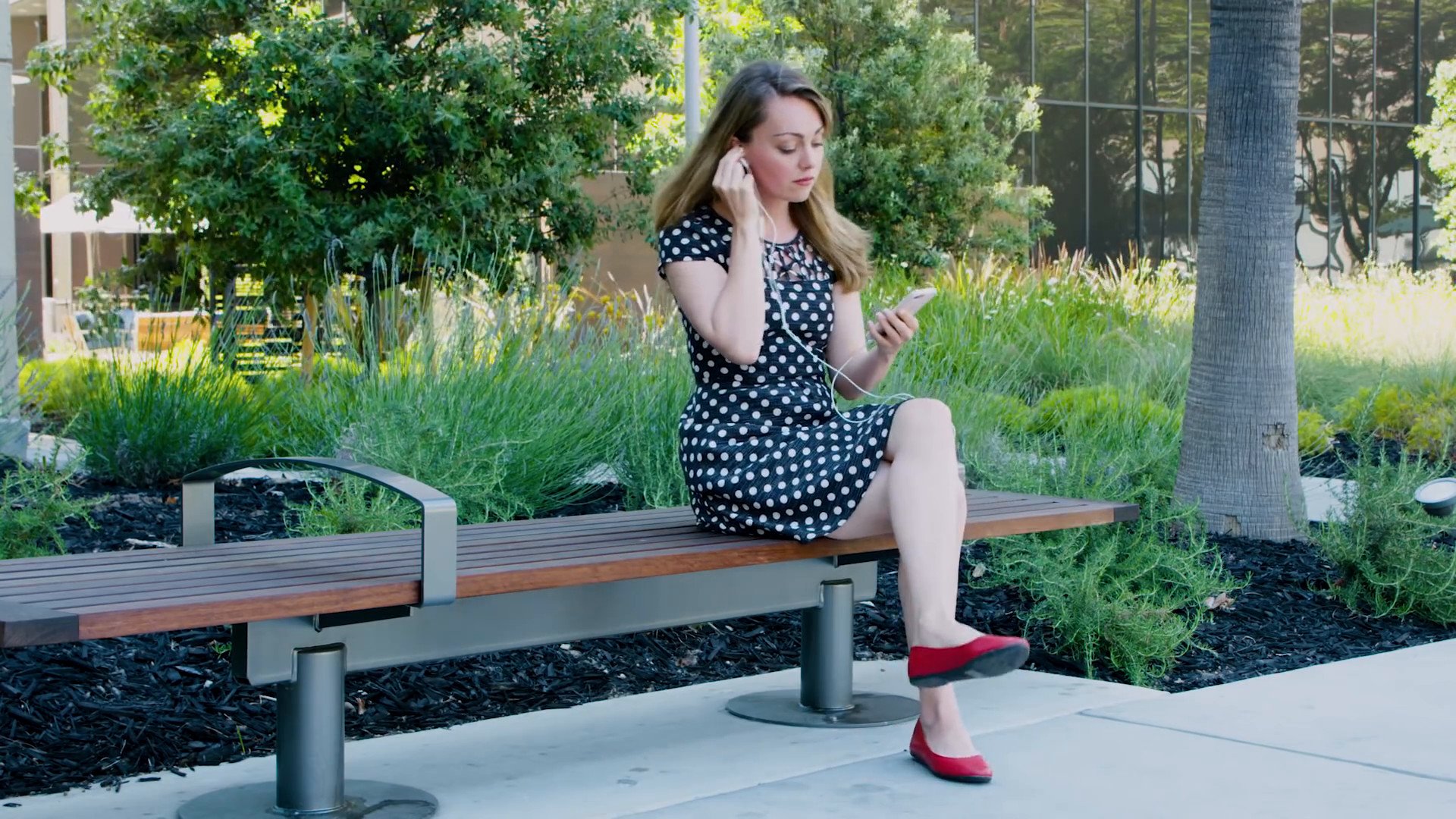Damit andere in einem Online-Meeting nicht hören, wie ihr atmet, tippt oder etwas trinkt, solltet ihr euch stumm schalten, wenn ihr nichts sagt. Wie kann man sich bei Zoom stumm schalten?
Tretet ihr einem Meeting bei, ist das Mikrofon standardmäßig aktiviert. Ihr könnt die Einstellung ändern, sodass ihr mit ausgeschaltetem Mikro in den Termin einsteigt.
Wie macht man das Mikro bei Zoom aus?
Befindet ihr euch in einem Meeting, lässt sich das eigene Mikrofon schnell über den Video-Bildschirm ausschalten:
- Schiebt die Maus einfach über das Videofenster.
- Im unteren Bildschirmbereich seht ihr einige Symbole. Drückt unten auf das Mikrofonsymbol.
- Jetzt seid ihr nicht mehr zu hören.
Einige Mikrofone und Headsets lassen sich zudem über einen Button direkt am Gerät stumm schalten. Seid ihr nicht zu hören, überprüft, ob ihr das Mikrofon versehentlich hierüber lautlos gestellt habt.
Wollt ihr Meeting immer mit ausgeschaltetem Mikrofon betreten, nehmt folgende Einstellung vor:
- Öffnet die allgemeinen Zoom-Einstellungen.
- Steuert den Bereich „Mikrofon“.
- Aktiviert die Option „Mikrofon stummschalten bei Teilnahme an einem Meeting“, damit euer Mikrofon beim Betreten eines Meeting ausbleibt.
- Im Meeting selbst könnt ihr es über das Mikrofon-Symbol im Videofenster einschalten.
Im Videofenster erkennt ihr am durchgestrichenen, roten Mikrofonsymbol, dass ihr stumm geschaltet seid.
Zoom: Alle Teilnehmer stumm schalten
Als Meeting-Host lassen sich auch andere Teilnehmer stumm schalten. Das eignet sich zum Beispiel für Störenfriede oder wenn jemand vergessen hat, sein Mikrofon auszuschalten und nicht am Platz ist:
- Wählt in der Meeting-Übersicht die Option „Teilnehmer verwalten“.
- Hier findet ihr die Option „Alle stummschalten“. So ist kein Teilnehmer mehr zu hören.
- Ihr könnt einstellen, dass einzelne Meeting-Teilnehmer die Stummschaltung für sich aufheben können. Daneben könnt ihr anderen Teilnehmern das Rederecht für die Online-Konferenz erteilen.